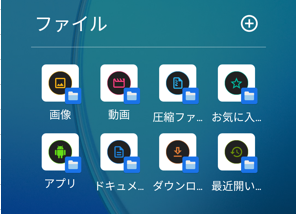ショートカットは、そのアプリの特定の機能をダイレクトに呼び出すことができるので、ホーム画面上にそのアイコンを追加することで、素早くその便利な機能を利用することができるようになります。
便利だなと思うショートカットをいくつか紹介します。
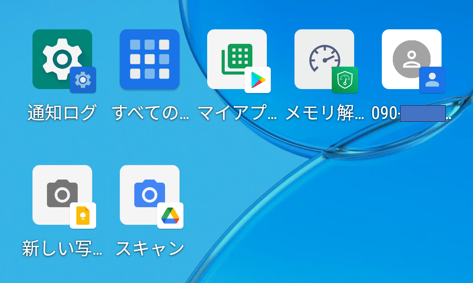
他にもたくさんのショートカットがあるので、探してみてください。
※レビュー機種:ASUS Zenfone8(ZS590KS)OS:Android 11(ZenUI 8)
目次
1.過去の通知内容を再確認できる「通知ログ」
過去に受信している確認済みの通知内容をもう一度確認することができます。
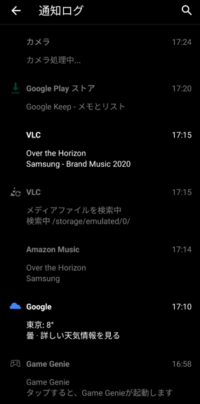
【ウィジェット一覧】⇒【設定のショートカット】⇒「通知ログ」
2.アプリを簡単に探せて起動できる「すべてのアプリ」
アプリをたくさんインストールしていると、ホーム画面やドロワー画面からアプリを探すのも大変ですが、【すべてのアプリ】を利用すれば、「最近使ったアプリ」「アプリの名前(日本語⇒ローマ字)」の順にすべてのアプリ(アイコン)が上から下方向に並び、右端にはインデックスがあるので、素早く簡単に探すことができます。
この画面からは、アプリの起動のみできます。
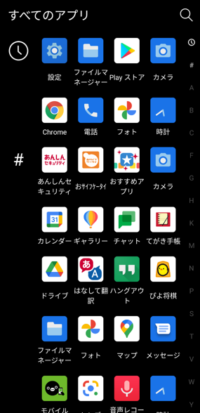
【ウィジェット一覧】⇒【すべてのアプリ】
3.簡単に更新すべきアプリを確認できる「マイアプリ」
更新できるアプリとインストール済みアプリがすぐに確認できます。
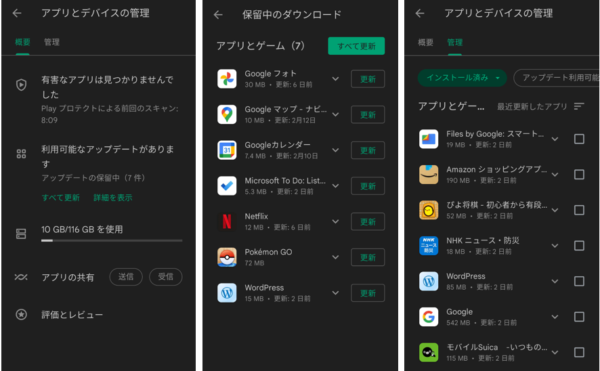
【Google Play】のショートカットリスト⇒【マイアプリ】
4.1タップで「メモリ解放」
1タップで、使用されていないアプリが、メモリ上から削除されます。
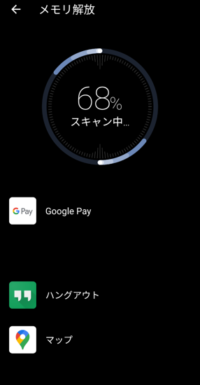
【モバイルマネジャー】のダッシュボードの3ドットメニューボタン⇒【設定】⇒「メモリ解放のショートカットを作成する」
5.特定の人に即座に電話やメッセージができる「連絡先」
ショートカットから、家族や友達、仕事関係の人に、電話を掛けたり、メッセージを送信できます。
※ダイレクトに電話を掛けるショートカットもありますが、誤操作で、即発信されてしまうので、ワンクッションあるこちらの方がいいと思います。

【ウィジェット一覧】⇒【連絡先】⇒「連絡先」
6.画像でメモれる「写真メモ」
カメラで撮影して、画像を「Google Keep」に保存できます。
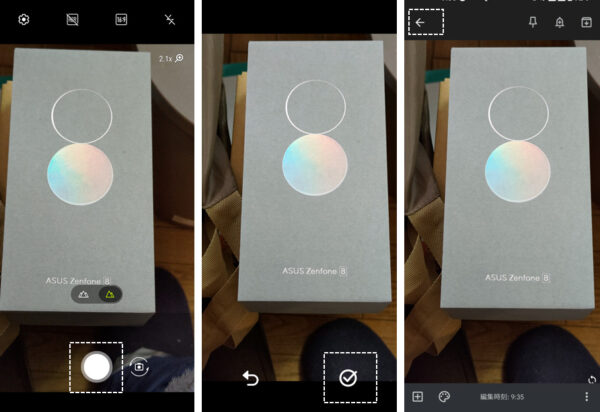
【Google Keep】のショートカットリスト⇒【新しい写真メモ】
7.紙ドキュメントをPDF化して保存できる「スキャン」
紙文書をカメラで撮影しPDF化して、「Google Drive」に保存できます。
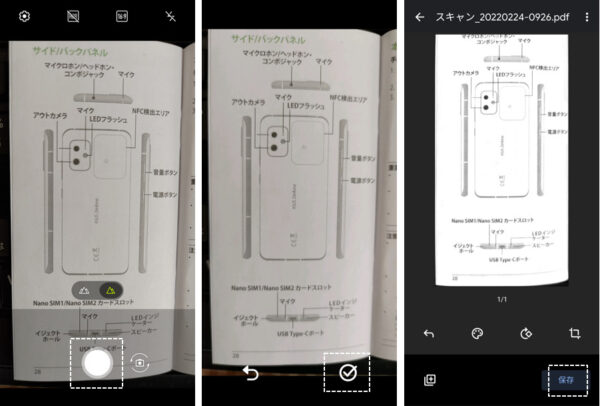
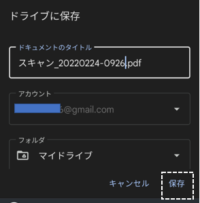
【ウィジェット一覧】⇒【ドライブ】⇒「ドライブのスキャン」
【参考】ショートカットを探す方法とホーム画面に追加する方法
1)ウィジェットの一覧(サイズ1×1)から
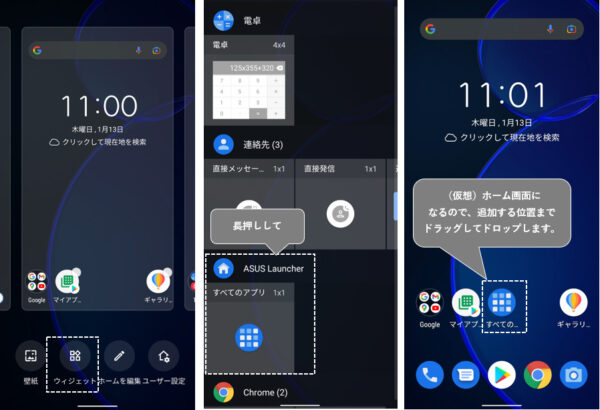
| 設定のショートカット | 内容 |
|---|---|
| デュアルSIMカード設定* | 【デュアルSIMカード設定】画面 |
| Wi-Fi* | 【Wi-Fi】設定画面 |
| データ使用量 | 【データ使用量】画面 |
| Wi-Fiテザリング | 【Wi-Fiテザリング】設定画面 |
| VPN | 【VPN】設定画面 |
| デバイス | 【接続済みのデバイス】設定画面 |
| アプリ情報 | 【アプリ情報】画面 |
| 通知 | 【通知】設定画面 |
| 通知ログ | 【通知ログ】画面 |
| ディスプレイ | 【ディスプレイ】設定画面 |
| 夜間モード* | 【夜間モード】設定画面 |
| スケジュール | 【ダークテーマ】設定画面 |
| ジェスチャーの設定 | 【ジェスチャーの設定】画面 |
| 音* | 【音とバイブレーション】設定画面 |
| サイレントモード* | 【サイレントモード】設定画面 |
| ストレージ | 【ストレージ】画面 |
| 電池 | 【電池】設定画面 |
| 位置情報* | 【位置情報】設定画面 |
| アカウント | 【アカウント】設定画面 |
| ユーザー補助 | 【ユーザー補助】設定画面 |
| システム | 【システム】設定画面 |
| 端末情報 | 【端末情報】設定画面 |
2)アプリアイコンのショートカットリストから
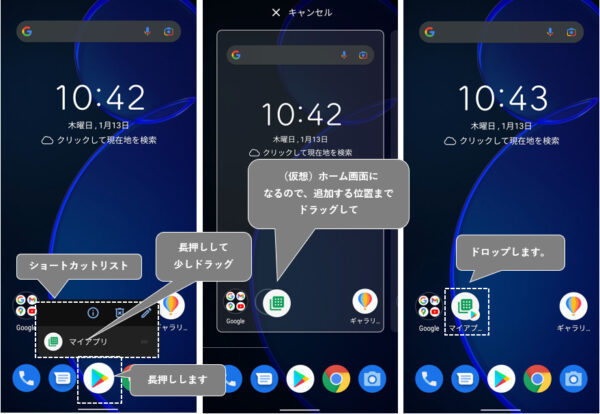
3)ASUSアプリから
・モバイルマネージャー
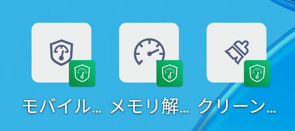
・ファイルマネージャー